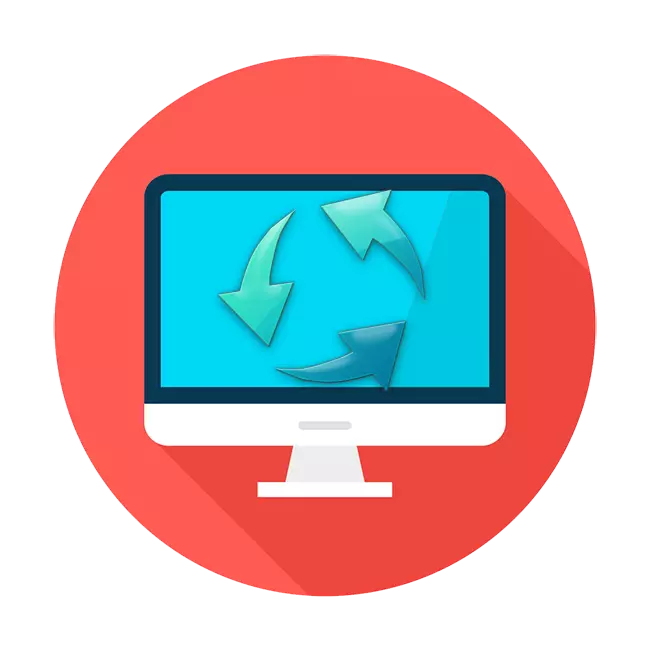
כולנו רגילים להשתמש במחשב או במחשב עם כיוון תצוגה סטנדרטי כאשר התמונה על זה אופקית. אבל לפעמים יש צורך לשנות, הופך את המסך באחד ההוראות. זה אפשרי הן הפוך כאשר אתה רוצה לשחזר את התמונה הרגילה, שכן האוריינטציה שלה השתנה בשל כשל במערכת, שגיאה, התקפה ויראלית, פעולות משתמש אקראיות או שגויות. כיצד לסובב את המסך בגירסאות שונות של מערכת ההפעלה Windows יידבר במאמר זה.
שינוי כיוון המסך במחשב עם Windows
למרות ההבדל החיצוני המוחשי בין "חלונות" של הגירסה השביעית, השמינית והעשירית, פעולה כה פשוטה כמו סיבוב המסך מבוצעת בכל אחד מהם בערך אותו דבר. ההבדל ניתן להסיק אלא במיקום של כמה אלמנטים של ממשק, אבל אי אפשר לקרוא לזה להיות קריטי בדיוק. לכן, נבחן כיצד לשנות את אוריינטציה התמונה בתצוגה בכל אחת מהדורות של מערכת ההפעלה ממיקרוסופט.אלמנות 10.
האחרון עד כה (ובעתיד) הגירסה העשירית של Windows מאפשרת לך לבחור אחד מארבעת הסוגים הזמינים של אוריינטציה - נוף, דיוקן, כמו גם את הווריאציות הפוכות שלהם. אפשרויות פעולה המאפשרות לך לסובב את המסך, ישנם מספר. הקלה והנוחה היא השימוש בשילוב מיוחד של מקשי החצים Ctrl + Alt +, שם זה האחרון מציין את כיוון הסיבוב. אפשרויות זמינות: 90⁰, 180⁰, 270⁰ ושחזור לערך ברירת המחדל.
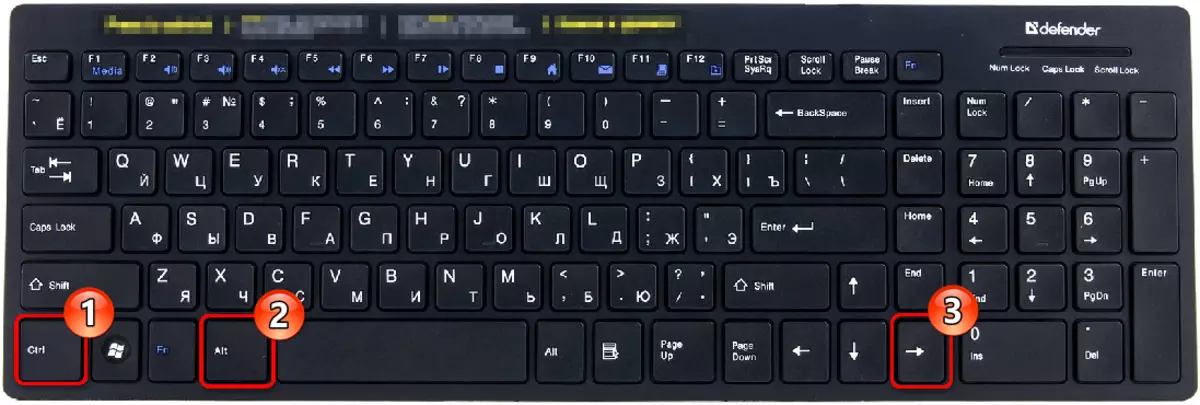
משתמשים שאינם רוצים לזכור שילובי מקלדת יכולים להשתמש בכלי המובנה - "לוח הבקרה". בנוסף, זוהי אופציה נוספת, שכן מערכת ההפעלה היא ככל הנראה מותקנת ותוכנה ממותגת ממפתח כרטיס הווידאו. אם "אינטל HD-Graphics לוח הבקרה", "NVIDIA Geforce" פאנל או "AMD Catalyst Control Center", כל אחד מתוכניות אלה מאפשר לא רק כדי להגדיר דק את הפרמטרים של מתאם הגרפיקה, אלא גם לשנות את כיוון התמונה על המסך .
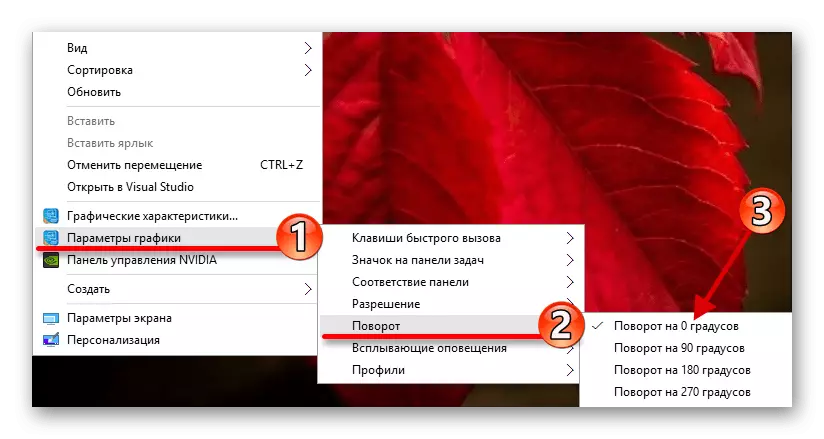
קרא עוד: סיבוב מסך ב- Windows 10
חלונות 8.
"שמונה", כפי שאתה יודע, לא צבר פופולריות רבה, אבל כמה מהם עדיין בשימוש. חיצונית, היא שונה בדרכים רבות מן הגירסה הנוכחית של מערכת ההפעלה, ועל קודמו ("שבע") לא בכלל לא כמו. עם זאת, האפשרויות לסיבוב המסך ב- Windows 8 זהה לזו של 10 - זהו שילוב מפתח, "לוח הבקרה" ותוכנות ממותקות מותקנות במחשב או למחשב נייד יחד עם מנהלי כרטיסי וידאו. הבדל קטן טמון רק במיקום של המערכת ושל צד שלישי "פאנל", אבל המאמר שלנו יעזור למצוא אותם ולהשתמש כדי לפתור את המשימה.

קרא עוד: שנה אוריינטציה של מסך ב- Windows 8
ווינדוס 7.
רבים עדיין ממשיכים להשתמש באופן פעיל ב- Windows 7, וזה למרות העובדה כי מהדורה זו של מערכת ההפעלה Microsoft כבר יותר מעשר שנים. ממשק קלאסי, מצב Aero, תאימות עם כמעט כל תוכנה, יציבות תפקוד וקלות השימוש הם היתרונות העיקריים של "שבעה". למרות העובדה כי הגרסאות הבאים של מערכת ההפעלה חיצונית שונה באופן משמעותי ממנו, כל האמצעים הזמין עבור סיבוב המסך בכל הרצוי או הכיוון הדרוש. זה, כפי שכבר גילינו, שילובים של המקשים, לוח הבקרה ואת לוח הבקרה של מתאם גרפיקה משולב או בדיד שפותח על ידי יצרן.

במאמר על שינוי הכיוון של המסך, אשר מוצג על הקישור להלן, תוכלו למצוא אפשרות נוספת כי לא נחשב בנושאים דומים עבור גרסאות חדשות יותר של מערכת ההפעלה, אבל זול וגם בהם. זהו שימוש ביישום מיוחד, לאחר ההתקנה וההשקה, ממוזער במגש ומספק את היכולת לגשת במהירות לפרמטרים של סיבוב התמונה בתצוגה. התוכנה הנחשבת, כמו גם אנלוגים הקיימים שלה, מאפשר לא רק מפתחות חמים כדי לסובב את המסך, אלא גם התפריט שלך שבו אתה יכול פשוט לבחור את הפריט הרצוי.

קרא עוד: סיבוב מסך ב- Windows 7
סיכום
סיכום כל האמור לעיל, אנו מציינים כי בשינוי אוריינטציה של המסך במחשב או במחשב עם Windows אין שום דבר מסובך. בכל לוח מערכת של מערכת הפעלה זו, המשתמש זמין לאותן תכונות ובקרות, אם כי הם יכולים להיות ממוקמים במקומות שונים. בנוסף, התוכנית נחשבת במאמר נפרד על "שבע", זה עשוי בהחלט בשימוש על גרסאות חדשות יותר של מערכת ההפעלה. זה יכול להסתיים, אנו מקווים כי חומר זה היה שימושי בשבילך ועזר להתמודד עם הפתרון של המשימה.
